在线配色器
搭出好色彩

效果图制作分为三个部分:首先把人物抠出来,方法任意;然后用裂纹素材给脸部及肤色等区域增加裂纹;最后用碎片素材增加碎片,局部增加火焰效果,再整体润色即可。最终效果

本教程的磨皮方法操作起来可能有点复制,不过处理后的图片细节分布均匀,效果也非常精细。大致过程:首先需要选择精度好一点的素材图片,再磨皮之前需要创建两个曲线调整图层,

作者介绍的仿手绘方法非常专业,不过难度要大很多,需要一定的绘画基础,并对PS和SAI两款软件非常熟练,同时还需要配合手绘板绘制。原图
本篇教程通过PS给影楼外景婚纱添加一种美丽的光影,大家都知道影楼拍出的照片有时需要大量的后期去渲染,摄影讲究的又是光与影的结合,所以有时在我们前期不足的情况下我们需要后期去完成,通过PS我们增加美丽的光影,使照片看起来更加唯美,具体如何操作同学们一起来看一下吧。
效果图:

原图:

操作步骤:
01:打开原片先给照片上个天空(关于如果加天空的,我这里就不再写了)
之前有写过一篇加天空的教程,不知道的网友可以去看下。

02:给照片新建一个空白层,将其填充为黑色,再将该图层的模式改为(滤色) 之后有两种选择,
你可以选择用画笔来做光,也可以用原本PS自带的光晕滤镜, 为什么方便演示我在这里还是用画笔好了。
选取画笔,将前景色设置成白色
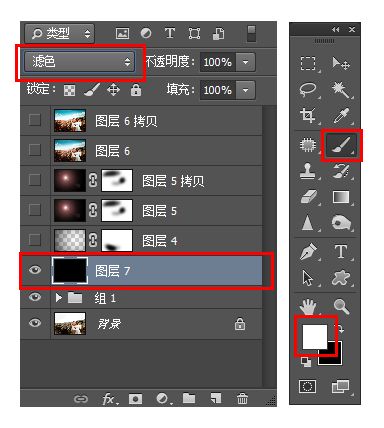
03:在人物左侧上用画笔点一下:
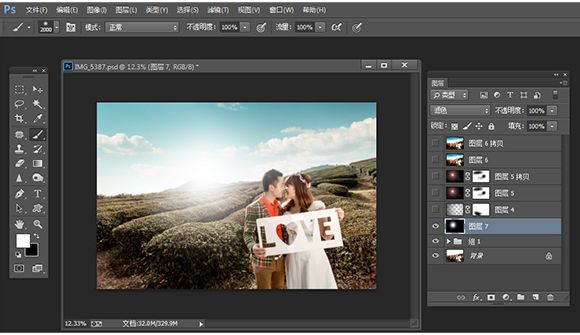
这时光晕就出来了。
04:但白色看起来不真实,接下来我们可以用色彩平衡或是色相饱和来修改光的色彩。
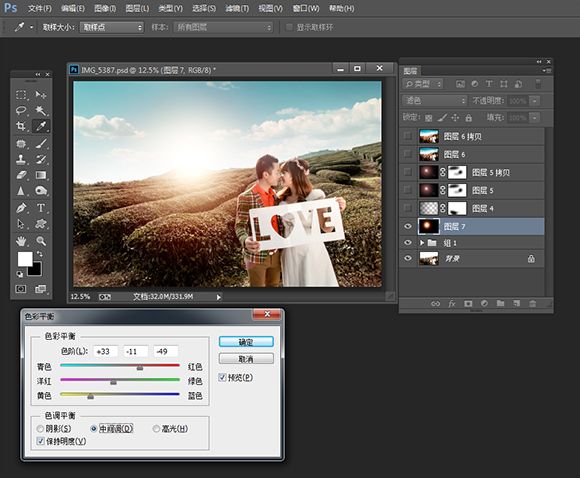
嘿嘿,简单4步就完成了。
这样有几个好处
第一,光的颜色可以随意修改,
第二,你可以保存一份PSD文档,以后再碰到类似照片时,直接把这个光的图层托过去就行。方便呀。
完成:

具体如何操作还需要同学们亲自动手制作,快快把自己喜欢的照片来练习。
教程结束!
Copyright © 2016-2022 WWW.PSDEE.COM All Rights Reserved 版权归PSDEE教程网所有
本站所发布内容部分来自互联网,如有侵犯到您的权益烦请通知我们,我们会在3个工作日内删除相关内容
联系QQ:309062795 闽ICP备10004512号-4